Úvod
Instalace Lua na váš kancelářský notebook může otevřít dveře k výkonným skriptovacím možnostem. Lua je lehký skriptovací jazyk, který se běžně používá pro vestavěné aplikace a nabízí neuvěřitelnou flexibilitu a výkon. Ať už jste vývojář nebo někdo, kdo se zajímá o skriptování pro automatizaci úkolů, tento průvodce vás provede nezbytnými kroky k instalaci Lua na kancelářský notebook s Windows 10.
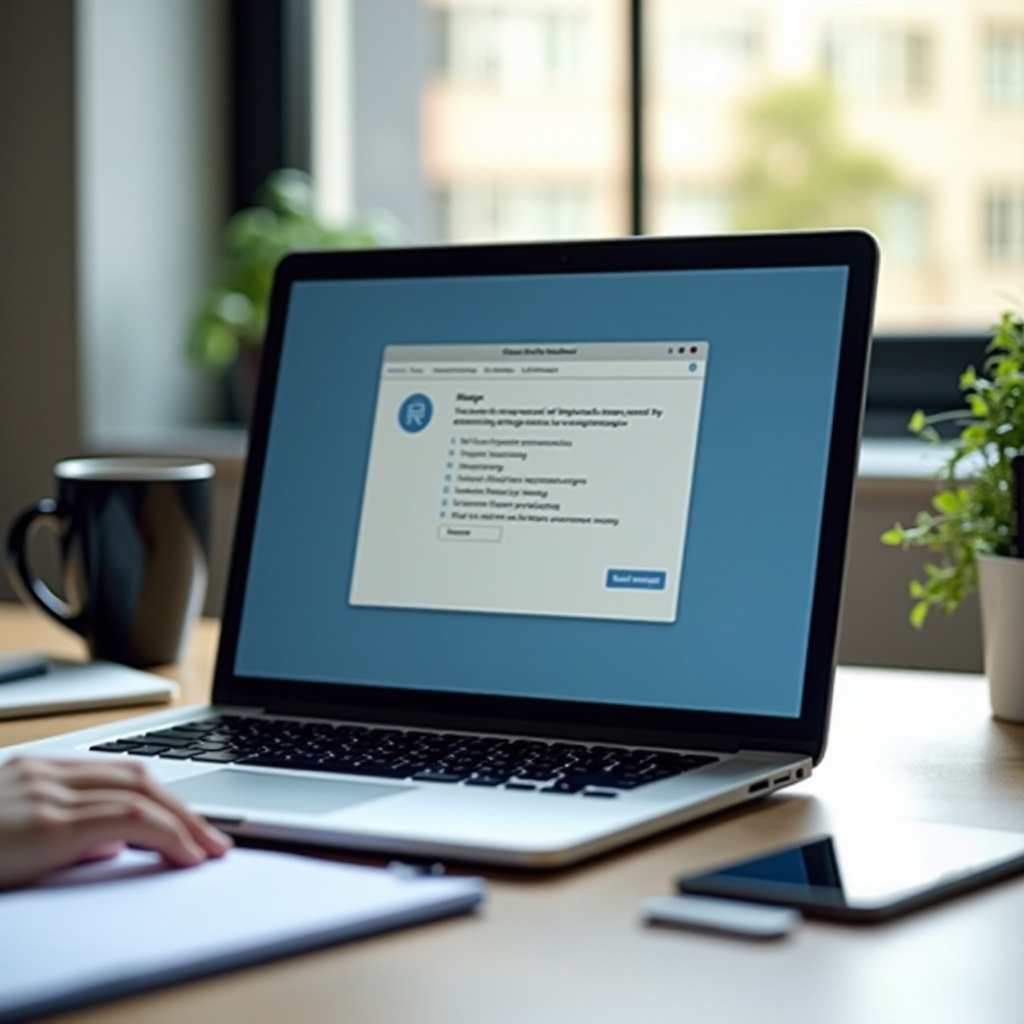
Příprava kancelářského notebooku na instalaci Lua
Předtím, než se ponoříte do procesu instalace Lua, je důležité zajistit, aby váš kancelářský notebook byl připraven na nový software. Postupujte podle těchto předběžných kroků, abyste zajistili hladkou instalaci:
- Zkontrolujte administrativní práva: Ujistěte se, že máte administrativní práva k instalaci softwaru na svém kancelářském notebooku. Bez těchto oprávnění můžete narazit na problémy související s povolením. V případě potřeby kontaktujte své IT oddělení.
- Ověřte systémové požadavky: Dostatečný procesor a alespoň 2 GB RAM budou stačit. Ujistěte se, že váš notebook splňuje tato kritéria.
- Aktualizujte Windows: Je dobré mít nejnovější aktualizace Windows. To zajistí, že budou opraveny jakékoli chyby nebo zranitelnosti, které by mohly narušit instalaci softwaru.
- Zálohujte důležité soubory: I když je instalace Lua jednoduchá, vždy je moudré zálohovat důležité dokumenty a soubory před provedením změn v systému.
Po dokončení těchto příprav jste nyní připraveni stáhnout Lua.
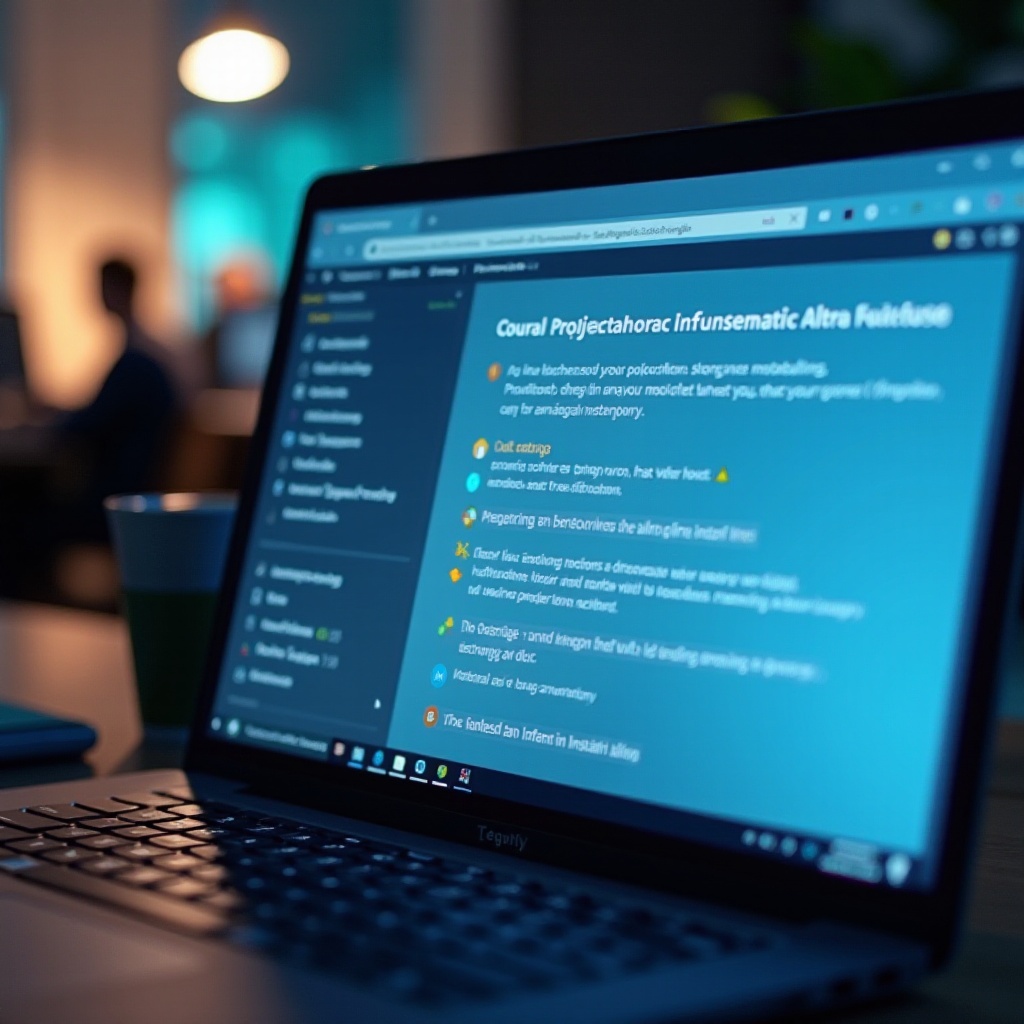
Stahování Lua pro Windows 10
Po zajištění, že váš notebook je připraven na instalaci, je dalším krokem stáhnout Lua. Zde je návod, jak to udělat:
- Navštivte oficiální webovou stránku Lua: Otevřete svůj preferovaný webový prohlížeč a přejděte na oficiální webovou stránku Lua: www.lua.org.
- Stáhněte si Windows Executable: Najděte na webu sekci ‘Download’ a najděte odkaz na stahování binárního souboru pro Windows. Klikněte na něj a stáhněte si spustitelný soubor.
- Vyberte stabilní verzi: Obecně se doporučuje stáhnout nejnovější stabilní verzi. To zajistí, že budete mít nejaktuálnější funkce a bezpečnostní opravy.
Jakmile je spustitelný soubor stažen, můžete pokračovat s fází instalace.
Instalace Lua na Windows 10
Instalace Lua je jednoduchý proces. Zde jsou kroky:
- Otevřete stažený soubor: Přejděte na místo, kam jste stáhli spustitelný soubor Lua (luawin.exe), a dvakrát na něj klikněte, abyste spustili instalační proces.
- Spusťte instalační program: Zobrazí se průvodce nastavením. Klikněte na ‘Next’ pro pokračování.
- Přijměte licenční smlouvu: Přečtěte si licenční smlouvu, a pokud souhlasíte s podmínkami, klikněte na ‘I Agree.
- Vyberte umístění instalace: Můžete zvolit výchozí adresář instalace nebo zadat jinou cestu. Jakmile je umístění nastaveno, klikněte na ‘Next.
- Přizpůsobte možnosti instalace: Vyberte komponenty, které chcete nainstalovat. Pro úplnou instalaci vyberte všechny komponenty. Klikněte na ‘Next.
- Nainstalujte Lua: Klikněte na tlačítko ‘Install’ a počkejte na dokončení procesu. Může to trvat několik minut.
- Dokončete instalaci: Po dokončení instalace klikněte na ‘Finish’ pro uzavření průvodce nastavením.
Gratulujeme, Lua je nyní nainstalována na vašem kancelářském notebooku s Windows 10! Dalším krokem je nakonfigurovat prostředí, aby bylo skriptování snadné a přístupné.
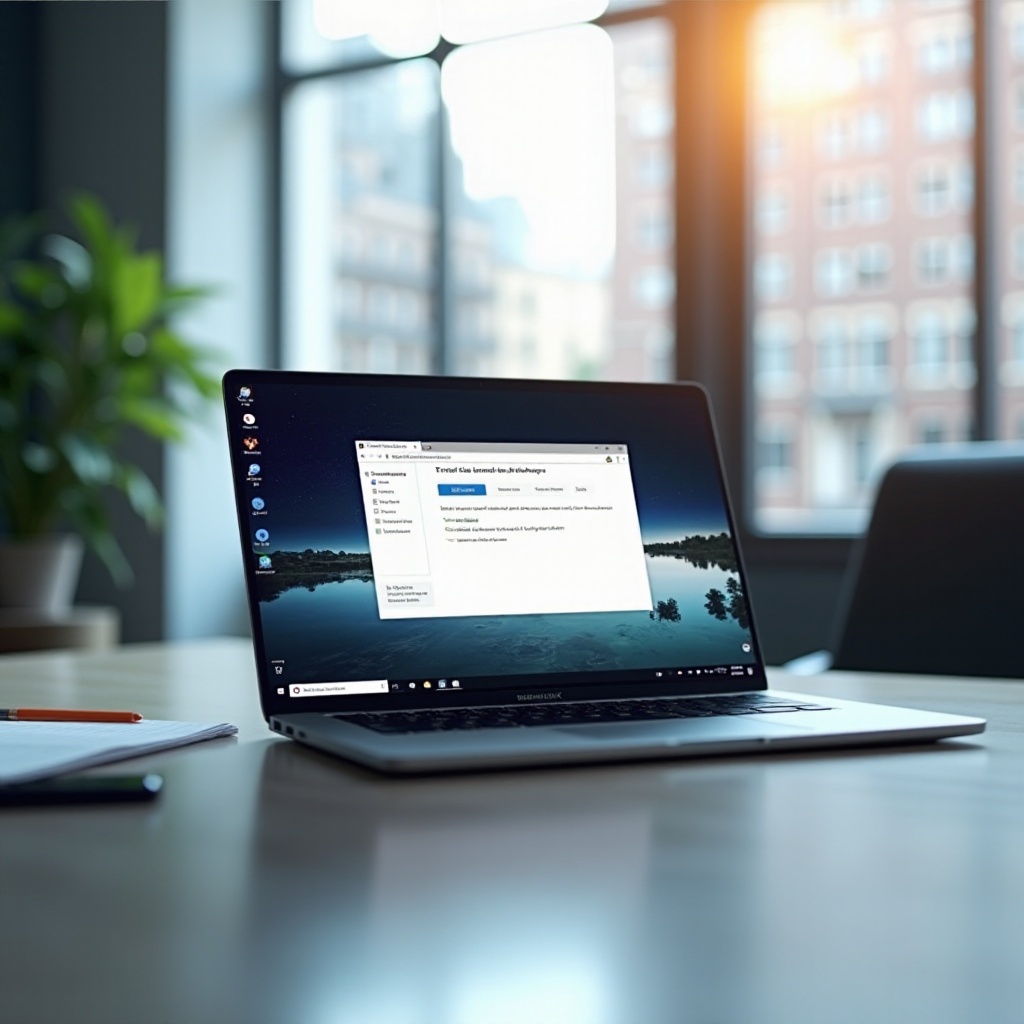
Konfigurace prostředí Lua na Windows 10
Konfigurace prostředí zajišťuje, že Lua běží plynule a je přístupná z příkazového řádku. Postupujte podle těchto kroků pro nastavení prostředí Lua:
- Přidejte Lua do systémové PROMĚNNÉ PATH:
- Otevřete menu Start a zadejte ‘Environment Variables.’ Vyberte ‘Edit the system environment variables.’
- V okně Systémové vlastnosti klikněte na tlačítko ‘Environment Variables…’
- V okně Environment Variables najděte proměnnou ‘Path’ v sekci ‘Systémové proměnné’ a vyberte ‘Edit.’
-
Klikněte na ‘New’ a přidejte cestu k instalačnímu adresáři Lua (např.
C:\Program Files\Lua\5.4\). Klikněte na ‘OK,’ abyste uložili změny. -
Ověřte instalaci:
- Otevřete příkazový řádek zadáním ‘cmd’ do menu Start.
- Zadejte
lua -va stiskněte Enter. Pokud je Lua nainstalována správně, zobrazí se verze Lua.
Nyní je Lua plně nakonfigurovaná a můžete začít ihned skriptovat. Nicméně během instalace mohou nastat některé běžné problémy, které vyřešíme v další části.
Řešení běžných problémů
I když je instalace Lua obvykle jednoduchá, můžete se setkat s některými běžnými problémy:
- Problém 1: Permission Denied:
-
Ujistěte se, že máte administrativní práva. Pokud narazíte na chybu s oprávněním, zkuste spustit instalační program jako administrátor kliknutím pravým tlačítkem na spustitelný soubor a výběrem ‘Run as administrator.’
-
Problém 2: PATH proměnná není nastavena:
-
Zdvojnásobte nastavení proměnné PATH a ujistěte se, že byla správně přidána cesta k adresáři Lua.
-
Problém 3: Příkaz neresoutnán:
- Ujistěte se, že byl po nastavení proměnné PATH znovu spuštěn příkazový řádek. Zkuste znovu
lua -v.
Řešením těchto běžných problémů zajistíte, že Lua bude na vašem kancelářském notebooku běžet hladce.
Závěr
Instalace Lua na kancelářský notebook s Windows 10 je poměrně jednoduchý proces, když se budete řídit správnými kroky. Připravením systému, stažením správných souborů, jejich správnou instalací a konfigurací prostředí se Lua stane snadno dostupnou pro všechny vaše skriptovací potřeby.
Často kladené otázky
Jaké jsou systémové požadavky pro instalaci Lua na Windows 10?
Pro instalaci Lua na laptop s Windows 10 se doporučuje stabilní připojení k internetu, administrátorská práva, moderní procesor a alespoň 2 GB RAM.
Jak zjistím, zda je Lua úspěšně nainstalovaná na mém laptopu?
Můžete ověřit, zda je Lua úspěšně nainstalovaná, otevřením příkazového řádku a zadáním `lua -v`. Pokud je Lua správně nainstalovaná, zobrazí se verze Lua.
Co mám dělat, pokud narazím na chyby při instalaci na mém pracovním laptopu?
Ujistěte se, že instalaci spouštíte s administrátorskými právy, ověřte, zda váš systém splňuje potřebné požadavky a dvojitě zkontrolujte nastavení proměnné PATH.

